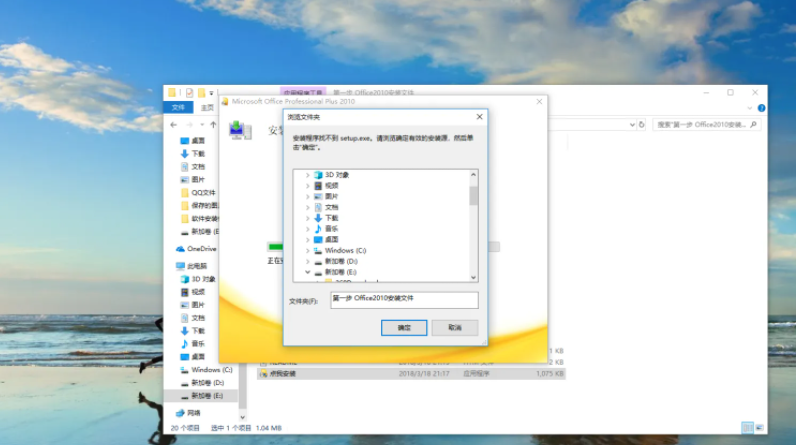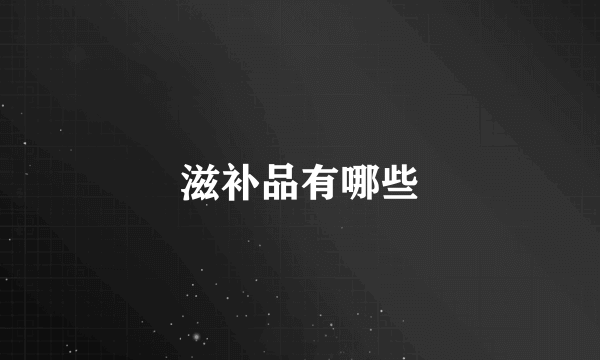电脑扬声器没声音怎么设置
按以下步骤执行:
电脑:华为MateBook
系统:Windows10
软件:本地设置10
1、打开【我的电脑】。
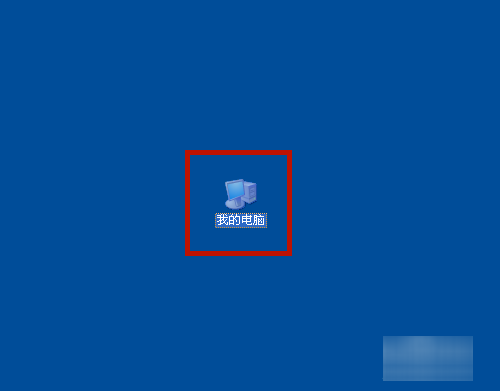
2、点击【控制面板】。
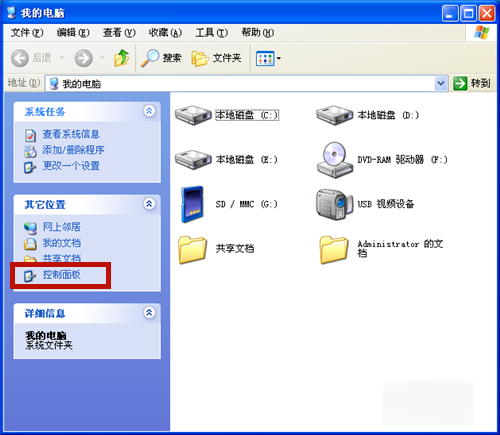
3、点击【声音和音频设备】。

4、系统显示【声音和音频设备的属性】,有2种情况会导致扬声器没有声音:勾选了【静音】,则会没有声音,去除勾选旦禅即可。设备音量为最低,也会没有声音,调整至合适位置即可。
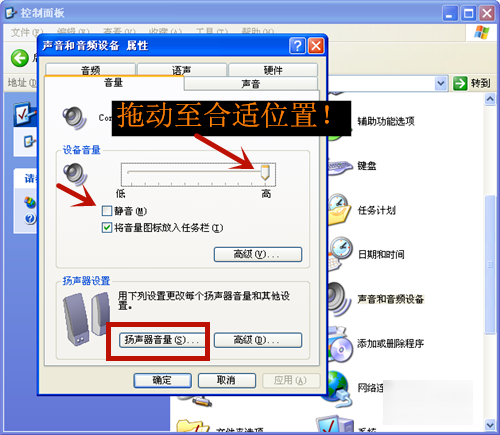
5、若以上设置好还是没有声音,则点击【扬声器音量】。

6、向右拖动租戚如图光标,调节左右扬声器的音弊迟陵量。向左:低;向右:高。
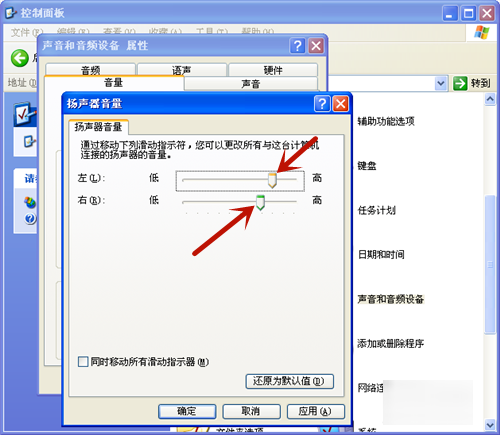
7、若仍然没有声音,则点击【高级】。
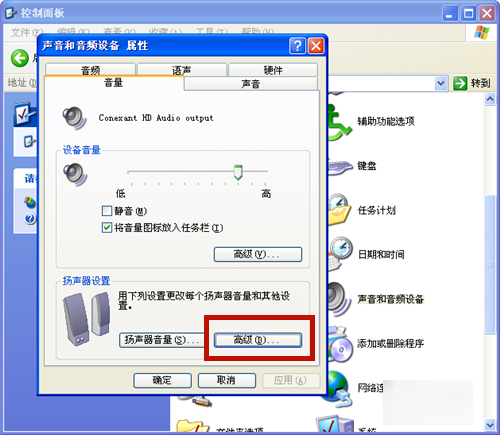
8、如果扬声器设置为【没有扬声器】,则也会没有声音。解决方法:选择其它任何一种设置便可。
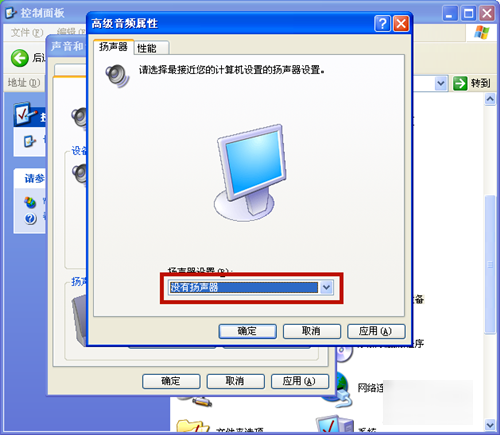
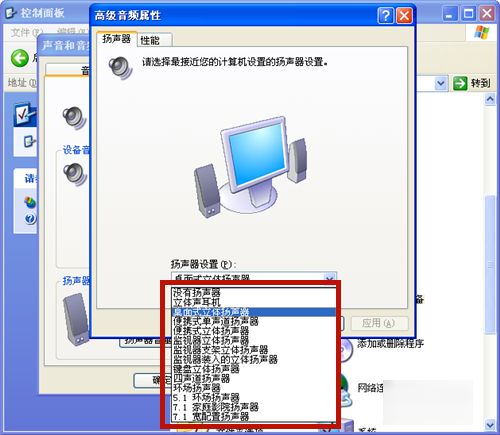
标签:扬声器,电脑
版权声明:文章由 酷百书 整理收集,来源于互联网或者用户投稿,如有侵权,请联系我们,我们会立即处理。如转载请保留本文链接:https://www.kubaishu.com/article/405117.html